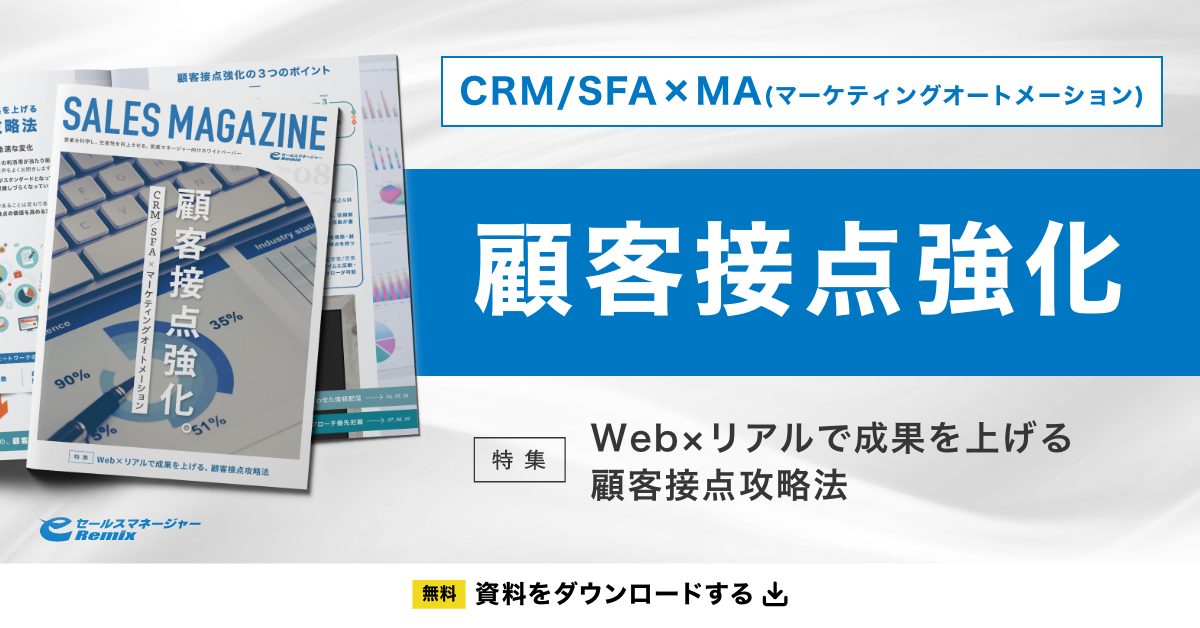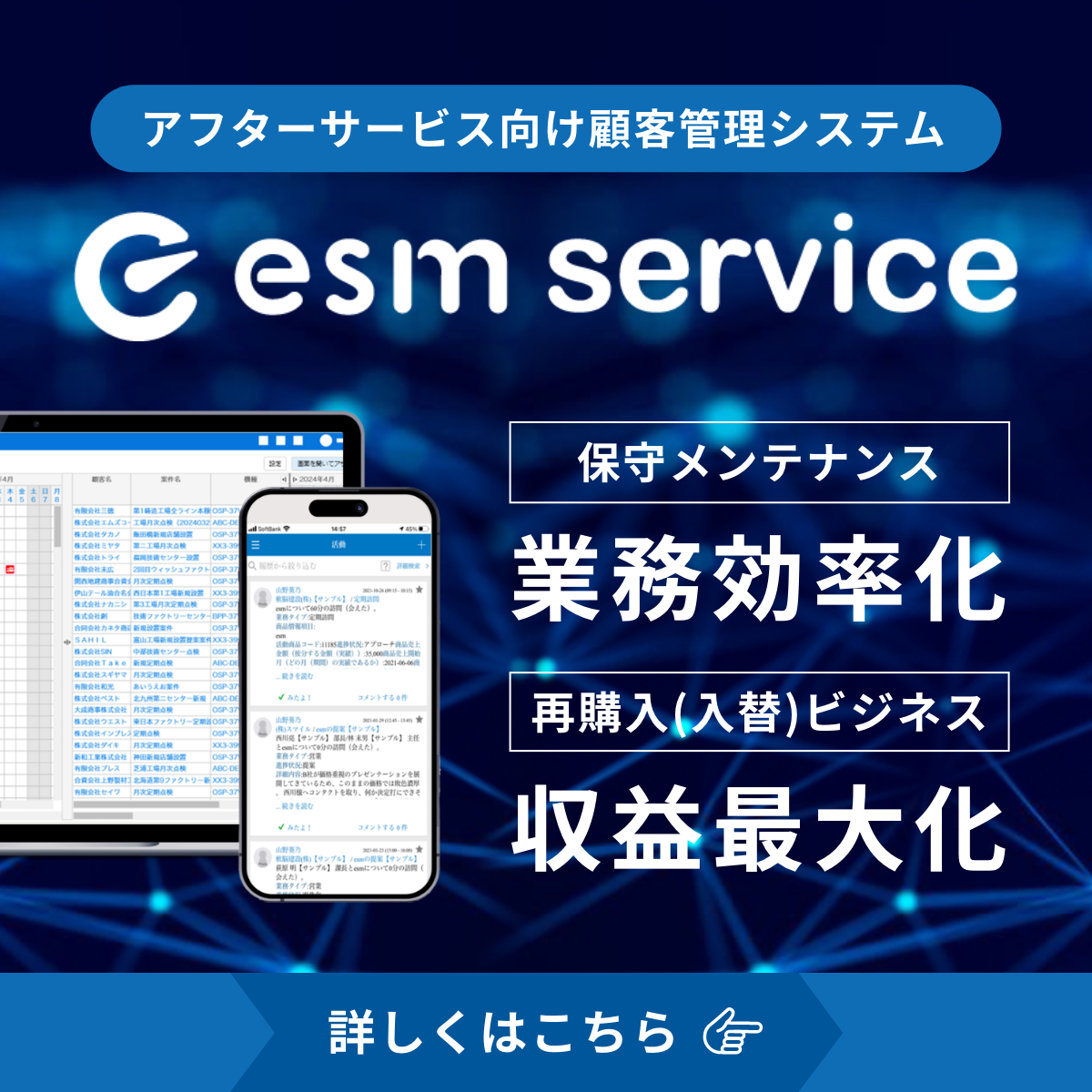GA4(Google analytics4)とは|導入するメリットや設定方法について解説
GA4(Google アナリティクス 4)は、2020年10月に発表されたGoogleアナリティクスの最新バージョンです。Webサイトとアプリのデータを統合管理でき、機械学習を活用した分析機能などの強力な機能を備えています。
本記事では、GA4の特徴や設定方法・注意点などを詳しく解説します。データ分析の精度を高め、マーケティング活動に役立てるためにぜひ参考にしてみてください。
このページのコンテンツ
GA4(Googleアナリティクス4)とは|概要を解説
GA4は、ユニバーサルアナリティクスの替わりとして公開された、Googleの提供するウェブ解析ツールの最新バージョンです。GA4を導入することで、Webサイトやアプリからのデータを一元的に管理・分析できるようになりました。
また、前バージョンのユニバーサルアナリティクスはページビューベースの分析であるのに対し、GA4ではイベントベースの分析を採用しています。イベントベースの分析が可能になったことで、クリックやスクロールなどのあらゆるアクションをイベントとして記録・分析できる点がGA4の魅力です。
Webサイトやアプリのアクセスデータをマーケティングに活かすなら、GA4はまっさきに導入すべき分析ツールといえます。
Googleアナリティクスについては、こちらの記事も参考にしてみてください。
参考:Google Analyticsは使えるか?機能やメリット・マーケティングに役立つツールを紹介
GA4とユニバーサルアナリティクスの相違点
ここでは、新バージョンのGA4と旧バージョンのユニバーサルアナリティクスの違いについて見ていきましょう。
イベントごとに計測できる
GA4では、ページビューだけでなくクリックやスクロール・動画再生など、ユーザーの行動をイベントとして柔軟に定義・計測できます。イベントベースの分析により、ユーザーがどのようなアクションを取っているか、どの段階で離脱しているかなど、サイト改善に役立つ知見を得られるでしょう。
イベントの種類は以下のとおりです。
| イベントの種類 | 概要 |
| 自動収集イベント | GA4の基本タグを設置すると自動的に計測されるイベント 具体例: 初めてサイトに訪れた(first_visit) セッションを開始した(session_start)など |
| 拡張計測機能イベント | 基本タグを設置しただけでは計測されないが、GA4管理画面上で有効にすると自動的に計測されるイベント 具体例: ページをスクロールした(scroll) ファイルをダウンロードした(file_download)など |
| 推奨イベント | サイトに合わせて実装が必要なイベントで、Googleが決めた候補の中から計測したい内容に合ったイベント名を選んで実装するイベント |
| カスタムイベント | サイトに合わせて実装が必要で、自分でイベント名を定義するイベント |
ユニバーサルアナリティクスではページ単位での計測に限られていましたが、GA4に切り替えることでサイト全体におけるユーザー行動を網羅的に把握できるようになりました。
Webサイトとアプリを横断的に計測できる
GA4を導入すると、ウェブサイトとアプリのデータを一つのプロパティで管理できるため、ユーザーの行動を包括的に分析できます。
前バージョンのユニバーサルアナリティクスには、Webとアプリで別々のプロパティを設定する必要があり、データを統合できないという難点がありました。
その点、GA4では複数のデバイスで利用するユーザーを同一のアカウントとして判定したり、Webサイトとアプリのデータを統合して分析したりできます。
Webとアプリを横断的に分析できれば、あらゆるメディアを活用して見込み客との接点を作るオムニチャネルマーケティングにおける効果を検証する際に役立つでしょう。
BigQueryを無料で利用できる
Googleの提供するビッグデータ高速解析ツールである「BigQuery」との連携が無料で行える点も、GA4の特徴です。
ユニバーサルアナリティクスでBigQueryを使うには、Analytics 360という有料版の契約が必要でした。その点、GA4を導入してBigQueryを無料で活用すれば、SQL等で自由に分析できるようになり、カスタムレポートの作成や他データとの統合がよりかんたんになります。
大規模なデータを高速に処理できるため、複雑な分析やリアルタイムでデータを分析することも可能です。ただし、BigQueryを利用するにはある程度のデータ分析スキルが求められるため、場合によっては専門家の協力が必要になることは押さえておきましょう。
AIによる分析・予測機能がある
GA4を導入すると、Google製のAI技術を活用した高度な分析・予測機能を利用できます。機械学習を用いて、異常値の検知やトレンドの予測などを行えるのが魅力的なポイントです。
| 指標 | 定義 |
| 購入の可能性 | 過去 28 日間に操作を行ったユーザーによって、今後 7 日間以内に特定のキーイベントが記録される可能性です。 |
| 離脱の可能性 | 過去 7 日以内にアプリやサイトで操作を行ったユーザーが、今後 7 日以内に操作を行わない可能性です。 |
| 予測収益 | 過去 28 日間に操作を行ったユーザーが今後 28 日間に達成する全購入キーイベントによって得られる総収益の予測です。 |
引用:アナリティクスヘルプ
リアルタイムのレポートにもAIが活用されており、現在のトレンドや変化点をいち早く把握できます。購入確率の高いユーザーを特定したり、今後のトラフィック量を予測したりと、マーケティング施策の最適化に役立てられるでしょう。
GA4を活用するメリット
次に、GA4を活用するメリットを3つ紹介します。
拡張イベント計測機能により分析がかんたんになる
GA4を導入すると、拡張イベント計測機能により、イベントの設定や分析をかんたんに行えます。あらかじめ用意された推奨イベントを有効化することで、コードを書かずともイベントを計測できるようになります。
拡張イベント計測機能で追跡できるユーザー行動は、以下のとおりです。
| 測定オプション | 概要 |
| スクロール数 scroll | ユーザーが各ページの最下部まで初めてスクロールしたときに記録(垂直方向に90%の深さまで表示されたときなど) |
| 離脱クリック click | ユーザーが現在のドメインから移動するリンクをクリックするたびに記録 |
| サイト内検索 view_search_results | ユーザーに検索結果ページが表示されるたびに記録 |
出典:アナリティクスヘルプ
GA4では、イベントの設定が簡素化されたことで分析しやすくなりました。データ活用の幅も広がるでしょう。
ユーザーの行動を詳しく分析できる
イベントベースの分析により、ユーザーの行動をより詳細に把握できるようになった点もGA4を活用するメリットとして挙げられます。
スクロールやクリック・動画再生など、あらゆるアクションをイベントとして計測可能です。イベントパラメータを活用すれば、ユーザーの属性や行動の文脈を理解することにもつながります。
また、複数のイベントを組み合わせることで、ユーザーの行動パターンや購入プロセスを分析し、サイト改善や施策立案に役立てられるでしょう。
プライバシー重視のデータ収集ができる
GA4には、ユーザーのプライバシー保護を重視した仕組みが導入されています。
近年、Cookie情報の取得制限など、プライバシー保護の強化によって取得できるデータに制約が生じる傾向にあります。GA4は、今後のプライバシー関連の規制強化にも対応できるよう設計されているのが特徴です。
GA4を利用すれば、ユーザーのプライバシー意識の高まる現代において、適切なデータ管理とコンプライアンス遵守に対応できるでしょう。
GA4の設定方法
ここでは、GA4の設定方法について3つのステップで解説します。手順は多いものの、各ステップは難しくありません。1ステップずつ見ていきましょう。
アカウントを作成する
まず、Googleアナリティクス4のページにアクセスし、「さっそく始める」をクリックします。

「アカウント名」に会社名や部署名を入力し、「アカウントのデータ共有設定」を設定できたら、「次へ」をクリックします。
「アカウントのデータ共有設定」の4項目は、Googleにデータをどこまで共有するのかを設定する内容です。一般に公開されることはないため、すべてにチェックを入れても問題ありません。
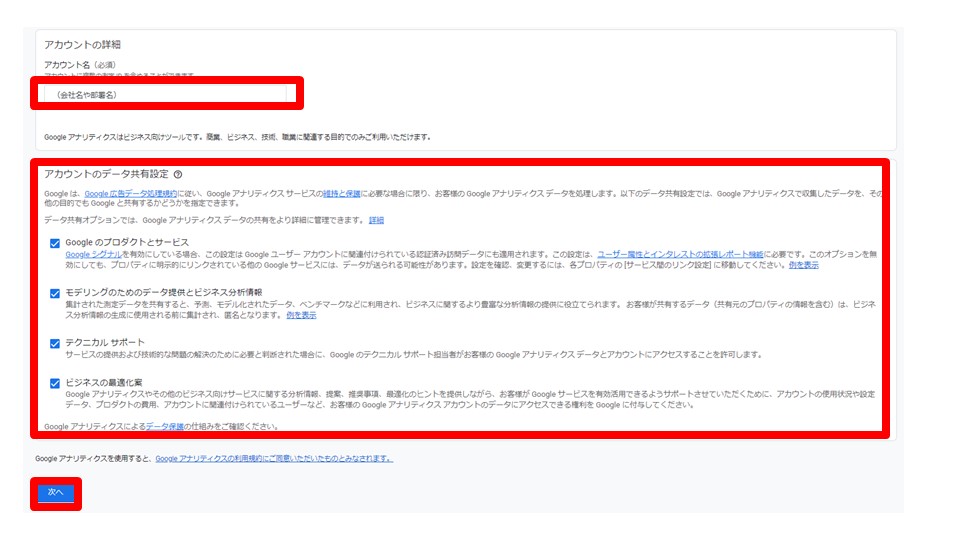
画面が遷移したら「プロパティ名」「レポートのタイムゾーン」「通貨」を設定し、「次へ」を押します。
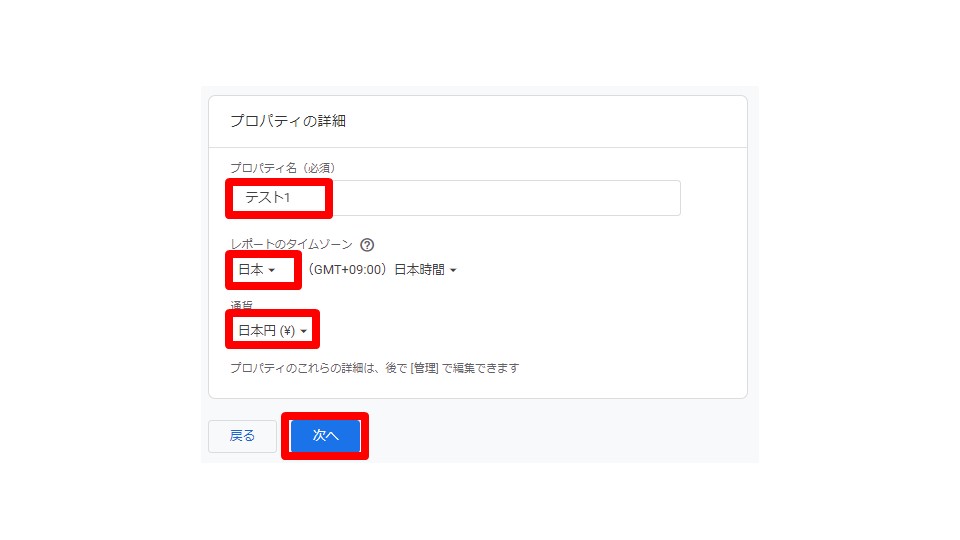
次に、「ビジネスの概要」画面でアンケート形式の質問に回答し、「次へ」をクリックしましょう。
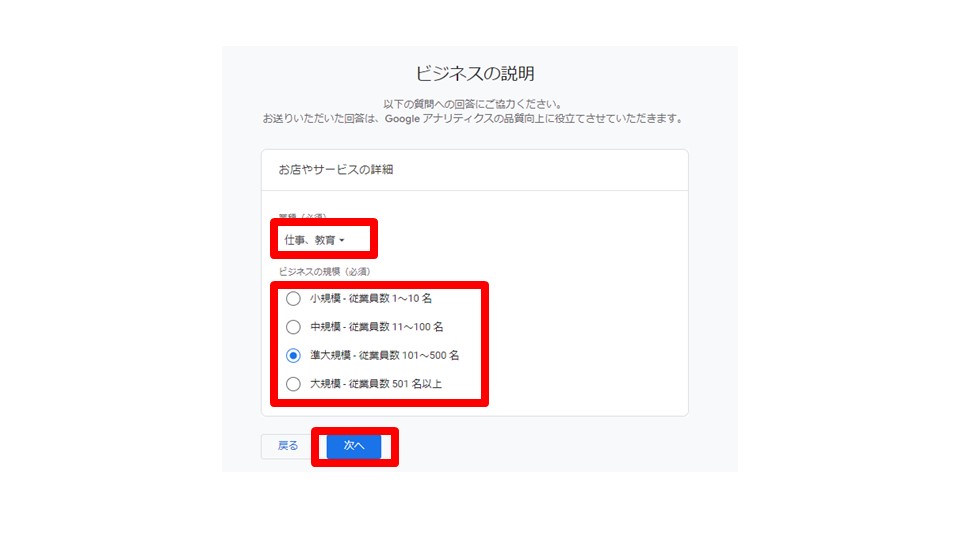
次に、ビジネス目標を選択します。どの項目を選択するのかによってGA4の左側メニューバーに表示されるメニュー構成が異なります。たとえば、認知の拡大や新規顧客の創出に特化したい場合は、「見込み顧客の発掘」を選択するとよいでしょう。
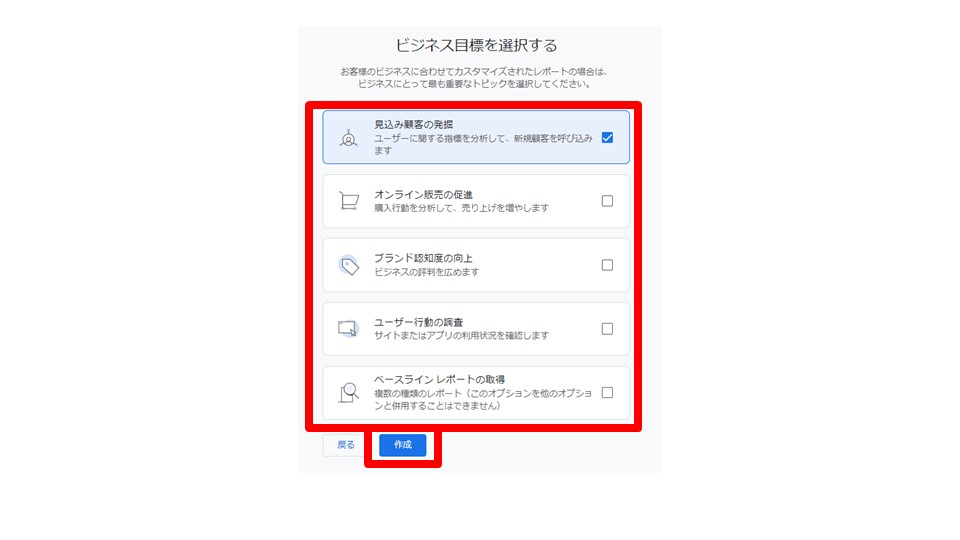
「Googleアナリティクス利用規約」の画面が表示されたら、国を「日本」に設定したあとチェックマークを入れ「同意する」をクリックしましょう。
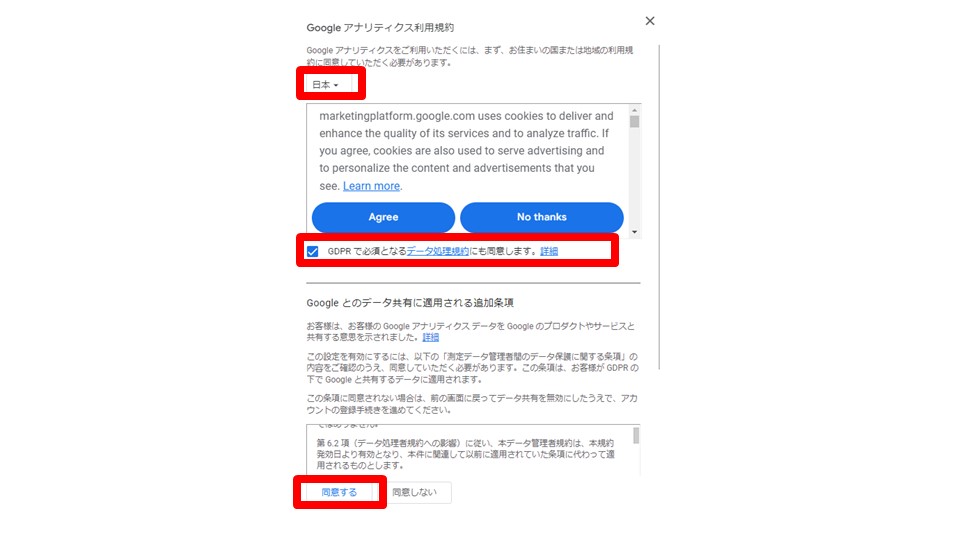
サイトのURLをGA4に登録する
すると、プラットフォームの選択画面が表示されるので、任意のプラットフォームを選択します(今回は「ウェブ」を選択)。
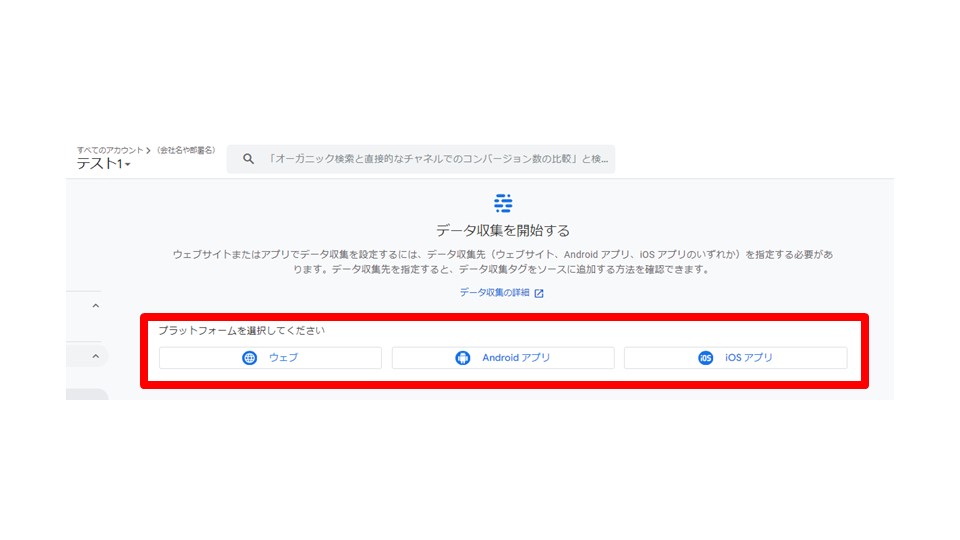
「データストリームの設定」の画面が表示されるのでサイトのURLとストリーム名(サイト名)を入力し「作成して続行」をクリックします。
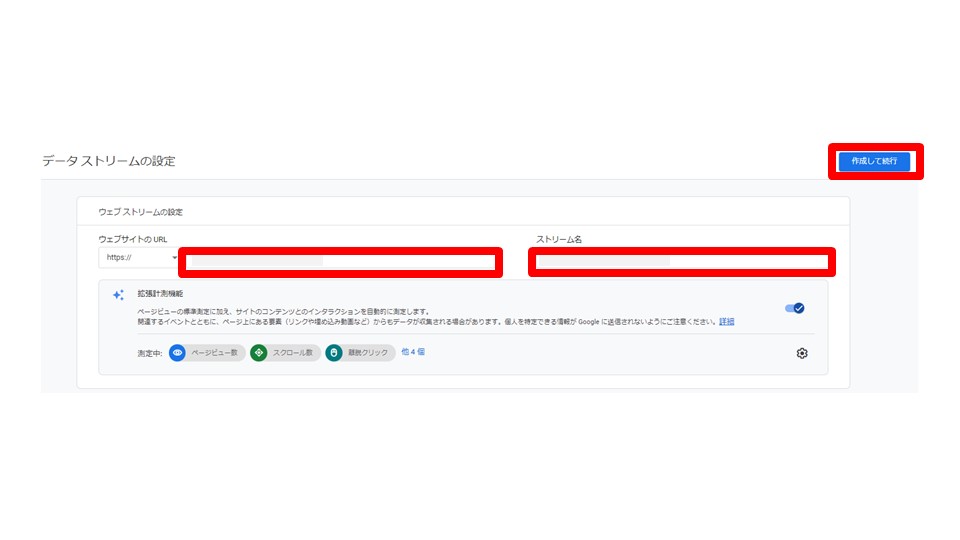
タグを取得してWebサイトに貼り付ける
ここまでの操作を終えると、「Google タグの設定方法を選択」の画面に遷移するので、右上のコピーボタンをクリックし、タグをコピーします。
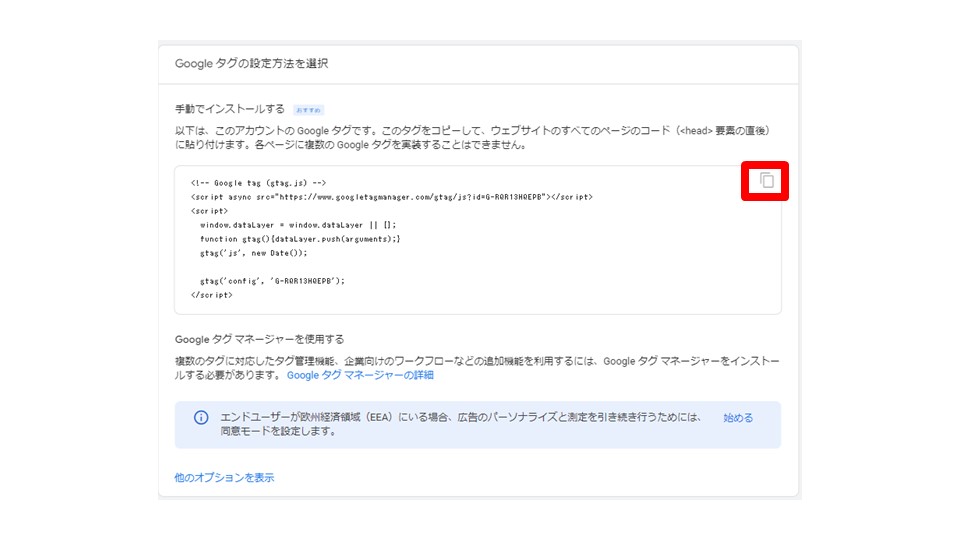
コピーしたコードを、測定したいすべてのページの</head>タグの直前に貼り付けましょう。最後に、「リアルタイム」レポートでデータ取得できていることを確認できたら完了です。
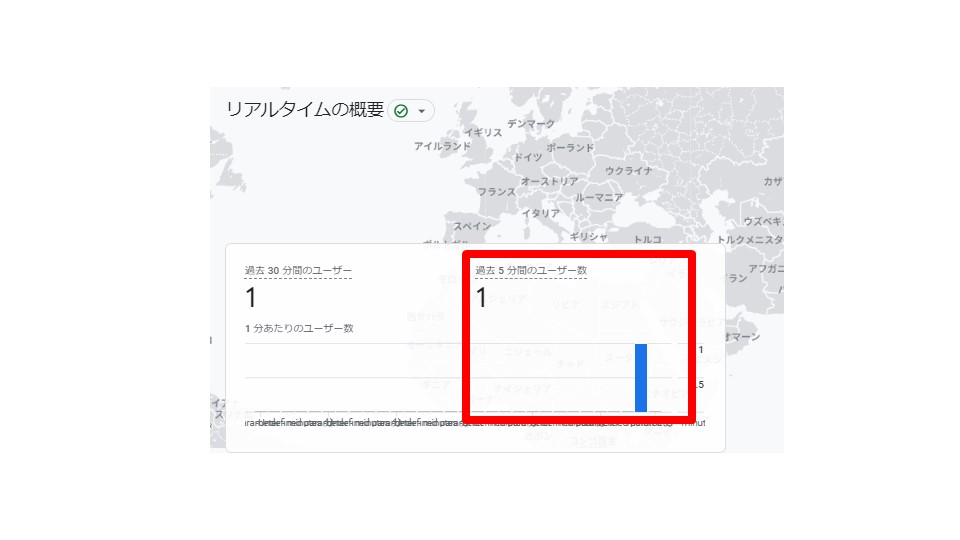
GA4を利用する際の注意点
GA4の利用には多くのメリットがありますが、いくつかの注意点も存在します。GA4を効果的に活用するために押さえておくべきポイントについて見ていきましょう。
ユニバーサルアナリティクスからデータの移行はできない
前バージョンのユニバーサルアナリティクスで蓄積されたデータは、GA4に直接移行できません。
2023年7月にユニバーサルアナリティクスのデータ計測が停止されたため、GA4をできる限り早めに導入し、データを蓄積する必要があります。
データの連続性を保つためにも、早めにGA4の設定とデータ蓄積を開始するようにしましょう。
使い方に慣れるまで時間がかかる
GA4はユニバーサルアナリティクスとはインターフェースや機能が大きく異なるため、使い方に慣れるまでに時間を要します。レポートの構成や名称が変更されており、目的の情報を見つけるのに戸惑うことがあるでしょう。
とくに、GA4特有の概念である「イベント」や「コンバージョン」の理解と設定には、トライアンドエラーが必要です。社内で分析を担当する人材を育成し、GA4の活用方法について知見を蓄積していきましょう。
公式ドキュメントやオンラインコースを活用し、GA4の基本的な使い方をマスターすることをおすすめします。
UIや機能が変更される可能性がある
GA4は、今後もUIや機能が変更・追加される可能性があります。ユニバーサルアナリティクスで使用していた一部の機能が使えなくなったり、新しい機能が追加されたりするかもしれません。
また、GA4のアップデートにより、レポートの見え方や操作方法が変わる可能性もあるため、柔軟に対応する必要があります。GA4の最新情報を定期的にチェックし、変更点を把握しておくことが大切です。
必要に応じて設定や分析方法を見直すなど、柔軟にGA4を活用していくことが求められるでしょう。
GA4の操作・運用が難しいならMAツールの活用もおすすめ
GA4は機能が多岐にわたるため、設定項目が多く、使いこなすのが難しい面があります。余分な機能がなくシンプルに使える、マーケティングに特化したMAツールを採用するのもひとつの選択肢です。
ソフトブレーンの「esm marketing」なら、見込み客の獲得・育成・管理といったMAに必要な機能を完備しており、売上向上と業績アップに貢献できます。シンプルな管理画面で、最速で即日運用も可能です。
初期費用30万円、月額14万8,000円とGoogle Analytics有料版より高くなるものの、サポート込みで導入・運用の手間が少なく、日本企業にフィットしたサービスを受けられるでしょう。
>>営業 × マーケティングで受注率UPを実現!MAツール「esm marketing」はこちら
GA4を活用して最適なマーケティング戦略を立案しよう
GA4は、ウェブサイトとアプリの両方のデータを統合し、ユーザー行動を包括的に分析できる強力なツールです。機械学習を活用した予測機能やリアルタイムレポートにより、効果的なマーケティング施策の立案に役立ちます。
一方で、GA4はUIの変更や新しい概念の導入されたことで使いこなすまでに時間を要するため、よりシンプルなMAツールを導入することも選択肢の一つです。
GA4またはMAツールのどちらを導入するにしても、マーケティング戦略を練るためにユーザーの行動を分析するという本質的な価値は変わりません。ユーザー視点に立ち、真のニーズを汲み取るために、データ分析は欠かせない要素といえるでしょう。